华为手机设置桌面天气怎么设置 华为手机桌面天气设置方法
更新时间:2023-12-03 16:42:19作者:xiaoliu
在如今的手机时代,桌面天气功能已经成为了手机用户们日常生活中必不可少的一项功能,而对于华为手机用户来说,设置桌面天气更是一件轻而易举的事情。华为手机提供了简单便捷的桌面天气设置方法,让用户能够随时随地获取最新的天气信息。无论是出门旅行、外出办事还是日常生活中的衣物搭配,都可以通过桌面天气来提前了解天气状况,从而做出更加合理的决策。接下来我们就来详细介绍一下华为手机如何设置桌面天气,让您的手机更加智能、贴心。
具体方法:
1.在手机主屏点击“天气”图标。
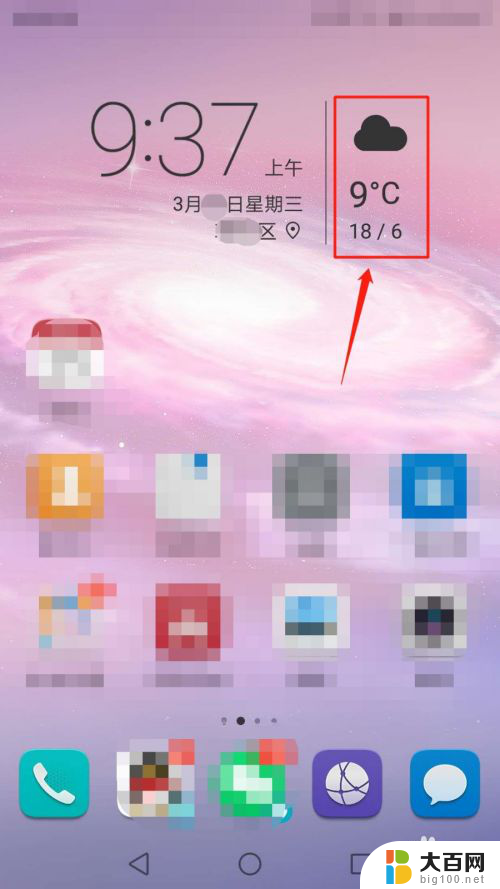
2.进入“天气”界面后,点击左上角“管理城市”图标。
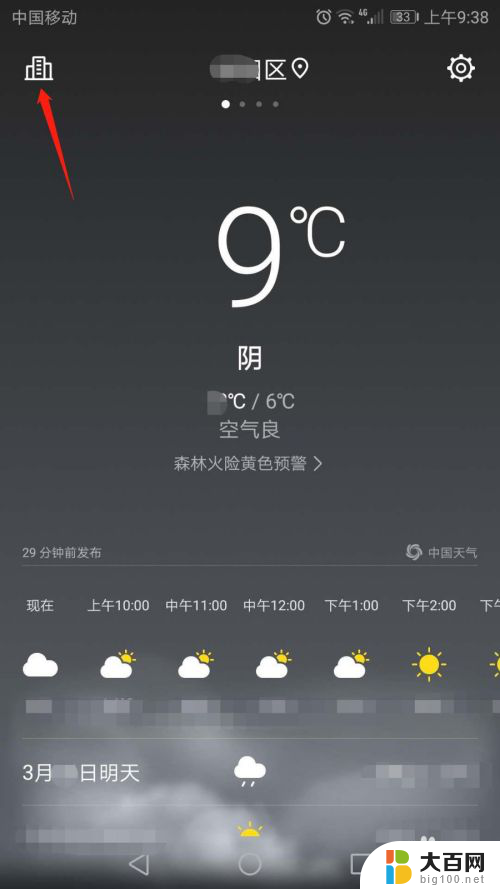
3.进入“管理城市”界面,点击页面下方“桌面天气”图标。
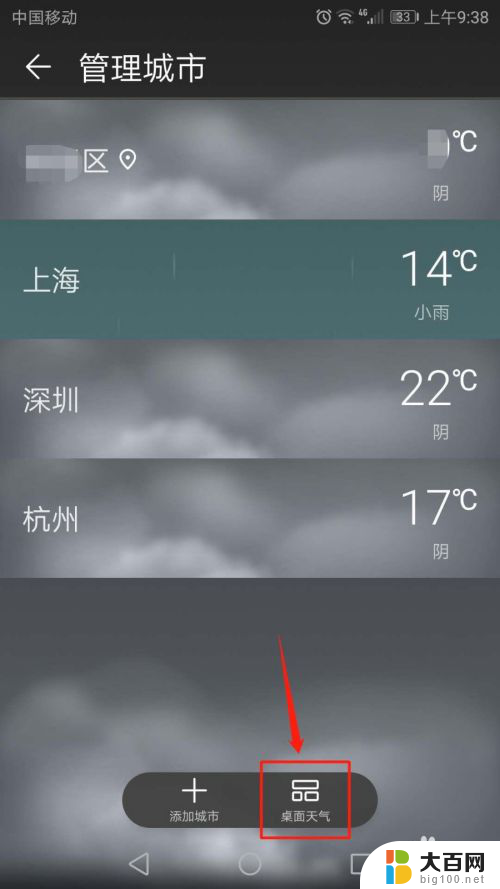
4.在“常驻城市”下方列表中,点击要添加桌面天气的城市名称。
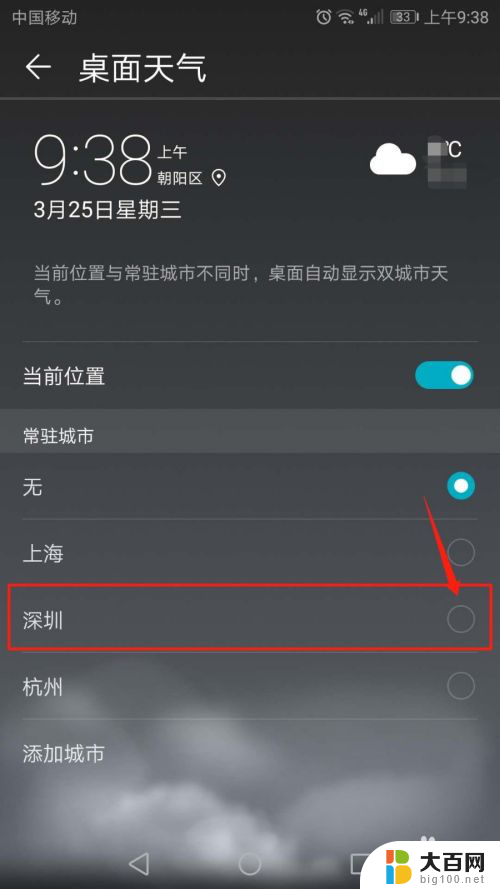
5.当前位置与常驻城市不同时,桌面自动显示双城市天气。
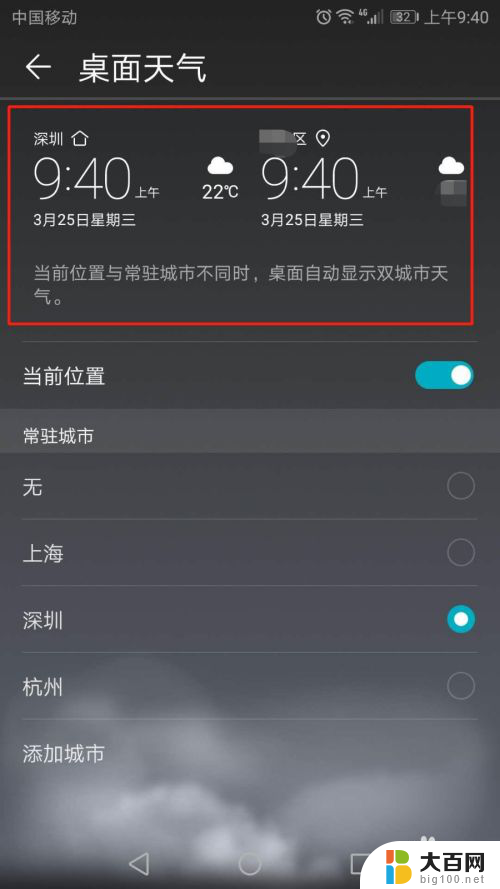
6.桌面天气设置完成。
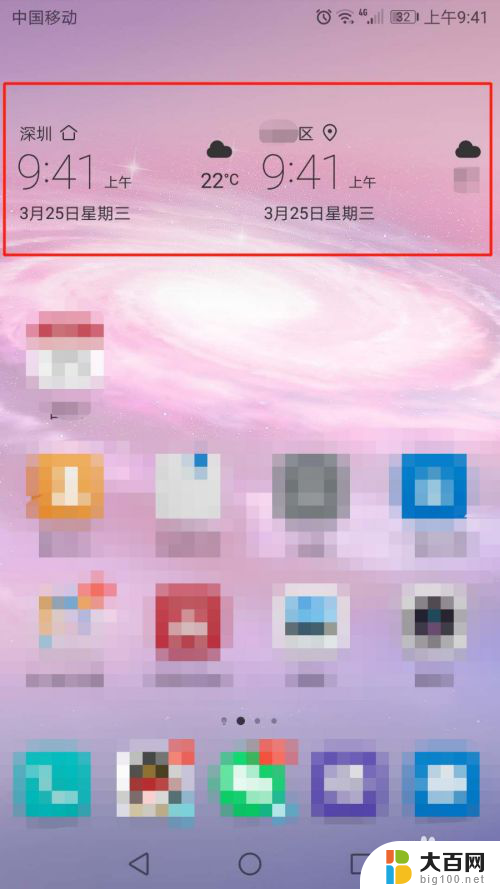
以上是华为手机设置桌面天气的全部内容,如果您遇到了这种情况,可以根据本文提供的方法来解决,希望这篇文章对您有所帮助。
- 上一篇: 有主机的电脑怎么连蓝牙 台式电脑蓝牙连接步骤
- 下一篇: wps固定值在哪 wps固定值在哪里找
华为手机设置桌面天气怎么设置 华为手机桌面天气设置方法相关教程
- 华为手机桌面添加天气 华为手机如何设置桌面天气
- 华为手机的天气预报怎么设置到桌面 华为手机桌面天气显示设置方法
- 华为手机怎么设置桌面天气和时间 华为手机桌面时间显示设置方法
- 华为设置桌面壁纸 华为手机怎么设置桌面壁纸
- 华为怎么设置桌面 华为手机桌面时间设置教程
- 荣耀的时间怎么设置到桌面显示 华为荣耀手机桌面时间和天气不见了怎么恢复
- 天气预报怎么设置到手机桌面 手机桌面添加天气预报教程
- 华为荣耀怎么显示桌面时间 华为荣耀手机桌面时间和天气消失
- 华为手机桌面不显示时间怎么设置 华为手机桌面时间设置方法
- 华为手机怎么设置时间桌面 华为手机桌面时间设置方法
- 苹果进windows系统 Mac 双系统如何使用 Option 键切换
- win开机不显示桌面 电脑开机后黑屏无法显示桌面解决方法
- windows nginx自动启动 Windows环境下Nginx开机自启动实现方法
- winds自动更新关闭 笔记本电脑关闭自动更新方法
- 怎样把windows更新关闭 笔记本电脑如何关闭自动更新
- windows怎么把软件删干净 如何在笔记本上彻底删除软件
电脑教程推荐